
Kazalo:
- Zaloge
- 1. korak: Vstavite LED in gumb
- 2. korak: Prevrnite Makey Makey
- 3. korak: Gumb povežite s črkami
- 4. korak: Gumb povežite z Zemljo
- 5. korak: Priključite LED na KEY OUT
- Korak 6: Priključite LED na ozemljitev
- Korak 7: Predstavitev Simple Circuit
- 8. korak: Dodajanje še ene LED v seriji
- 9. korak: Vzporedno dodajte še eno LED
- 10. korak: Končni izdelek
- 11. korak: Slike od blizu z LED
- Avtor John Day [email protected].
- Public 2024-01-30 12:04.
- Nazadnje spremenjeno 2025-01-23 15:08.

Projekti Makey Makey »
To je preprost projekt za predstavitev elektronike skupini študentov.
Koraki 1-7 - Predstavite preprosto vezje z Makeyjem Makeyjem.
8. korak - Zaporedje razširite na vezje.
Koraki 9 - Vzporedno razširite na vezje.
Začnimo z zbiranjem priporočenih materialov.
Zaloge
- Makey Makey (s kablom)
- Ogledna plošča
- Baterija USB (deluje tudi z mobilnim telefonom ali prenosnim računalnikom)
- 2 LED - katere koli barve
- 1 gumb
- 4 moške dupont žice za moške na moške
1. korak: Vstavite LED in gumb
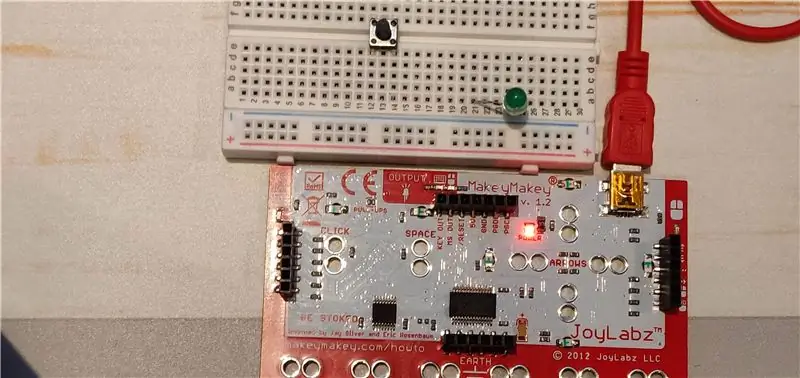
Gumb vstavite čez tirnico plošče.
LED vstavite v ploščo, noge postavite v različne oštevilčene vrstice, upoštevajte, katera noga je šla v katero vrstico, saj jih potrebujemo za druge povezave.
Upoštevajte, da lahko za LED (svetlečo diodo) tok potuje samo v eno smer, zato boste morda morali zamenjati žice, če LED ne zasveti.
2. korak: Prevrnite Makey Makey

Obrnite Makey Makey, da razkrijete hrbet in poiščete povezave Dupont, ki jih potrebujemo.
Potrebovali bomo povezavo ZEMLJA na dnu.
Potrebovali bomo eno od povezav WASDFG.
Na vrhu na levi strani potrebujemo možnost KEY OUT.
3. korak: Gumb povežite s črkami
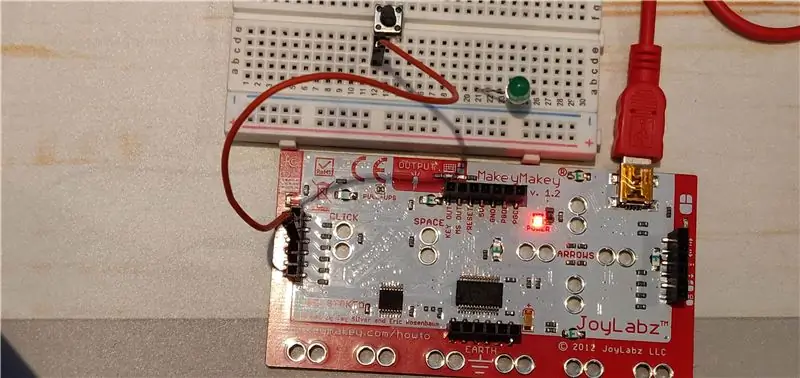
Zgrabite eno od žic Dupont in jo priključite v eno od povezav WASDFG, ni važno, katera črka, ker moramo uporabiti KEY OUT (dobro za vsako dejanje KLJUČA). Drugi konec žice priključite na eno stran gumba.
4. korak: Gumb povežite z Zemljo

Primite drugo žico Dupont in jo povežite od ZEMLJE do gumba.
Gumb ima štiri priključne točke - želite priključiti žico na drugo nogo na isti strani tirnice kot žica WASDFG.
5. korak: Priključite LED na KEY OUT
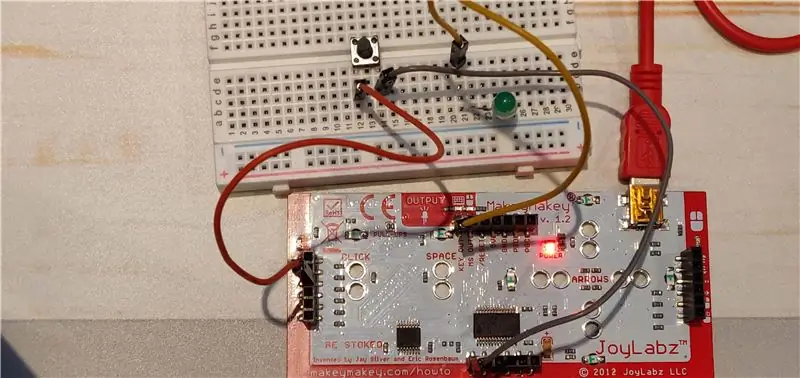
Primite drugo žico Dupont in jo povežite s priključkom KEY OUT na Makey Makeyju v isto vrstico kot dolga noga LED
Korak 6: Priključite LED na ozemljitev


Zgrabite drugo žico Dupont in jo povežite z OZEMLJENO povezavo na Makey Makeyju v isto vrstico kot kratka noga LED.
Preizkusite. To je preprosto vezje.
Korak 7: Predstavitev Simple Circuit
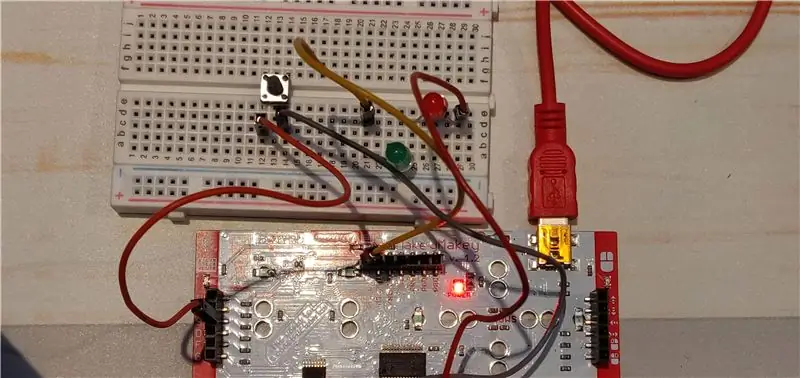

Tukaj je predstavitev preprostega vezja.
Ena LED, priključena na povezavo KEY OUT.
8. korak: Dodajanje še ene LED v seriji
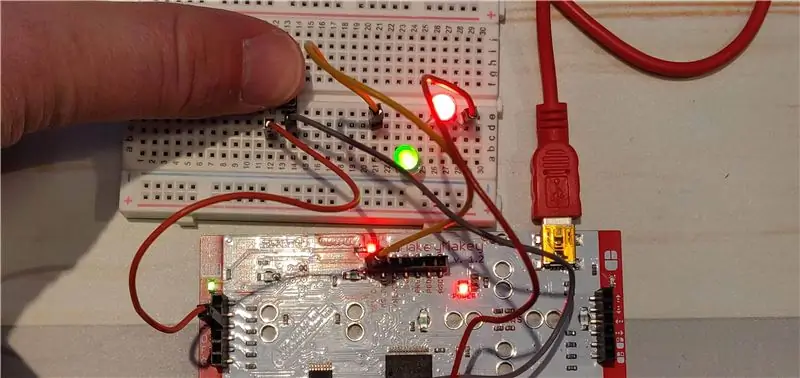
To je najpreprostejši način za dodajanje druge LED.
Dodajte še eno LED - dolgo nogo druge v isti vrsti kot kratka prva LED.
Premaknite žico Dupont od najkrajšega letnika prve LED do najkrajše noge druge LED.
Preizkusite. Zdaj imate zaporedje vezja.
9. korak: Vzporedno dodajte še eno LED

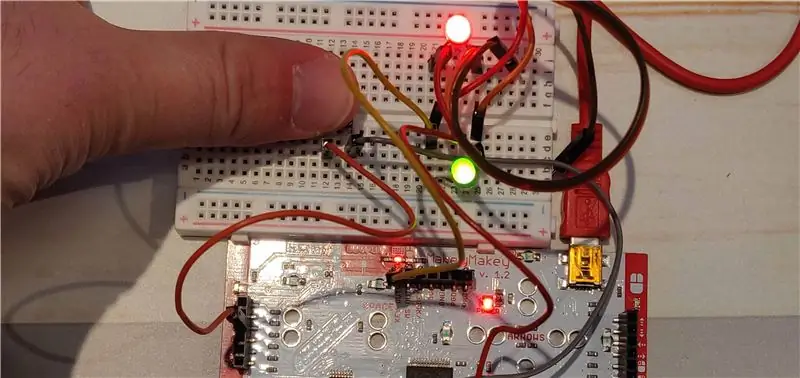
To je še en način za dodajanje druge LED.
Dodajte še eno LED - z žico Dupont želite povezati dolgo nogo druge v isto vrstico kot dolgo nogo prve LED. Najkrajšo nogo prve LED diode povežite z najkrajšo nogo druge LED z zadnjo žico Dupont.
Preizkusite. Zdaj imate vzporedno vezje.
10. korak: Končni izdelek
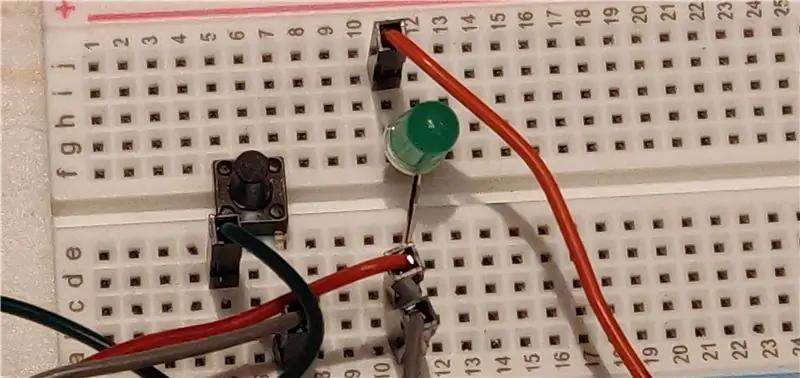

Tu je končni izdelek, ki uporablja KEY OUT in MS OUT za dva različna vezja.
Edina sprememba bi bila, da bi bile povezave gumbov EARTH to KEY OUT/MS OUT in LED povezave bi bile EARTH to WASDFG/puščice na desni strani hrbta.
Hvala, ker spremljate in z veseljem spremljamo vaše projekte.
11. korak: Slike od blizu z LED

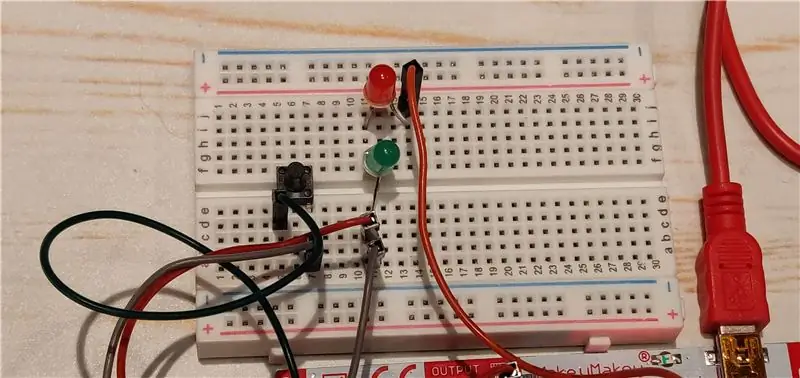

Tukaj je nekaj slik od blizu z eno LED in dvema zaporedoma LED.
Priporočena:
Naredite ploščico za elektronska vezja - sponke za papir: 18 korakov (s slikami)

Ustvarite načrt za elektronska vezja-sponke za papir: to so močna in trajna elektronska vezja. Za trenutne posodobitve obiščite paperpapercliptronics.weebly.com Uživajte v našem vadniku po korakih o ustvarjanju domačih elektronskih vezij
Odličen prenosni računalnik s sledilno ploščico za prenosnike za Arduino projekte!: 18 korakov (s slikami)

Kul prenosni računalnik s sledilno ploščico za prenosnike za Arduino projekte! Nekaj časa nazaj, ko sem se poigraval s sledilno ploščico PS/2 z mikrokrmilnikom Arduino, sem ugotovil, da se dve njeni vgrajeni povezavi lahko uporabljata kot digitalni vhod. V tem navodilu se naučimo, kako lahko uporabimo dodatek sledilne ploščice PS/2
Model železnice za prenosni računalnik s sledilno ploščico - Vmesnik PS/2 Arduino: 14 korakov

Model železnice za prenosni računalnik s sledilno ploščico | Vmesnik PS/2 Arduino: Sledilna ploščica prenosnika je ena izmed odličnih naprav, ki jih lahko uporabite kot vhod za projekte mikrokrmilnikov. Zato danes uvedimo to napravo z mikrokrmilnikom Arduino za nadzor vzorčne železnice. S sledilno ploščico PS/2 bomo lahko upravljali 3 t
Za upravljanje računalnika znova uporabite sledilno ploščico starega prenosnega računalnika!: 11 korakov (s slikami)

Znova uporabite sledilno ploščico starega prenosnega računalnika za nadzor računalnika!: Sledilne ploščice prenosnega računalnika PS/2 so med najbolj kul napravami uporabniškega vmesnika za uporabo z mikrokrmilnikom. Z drsnimi in dotikalnimi kretnjami prstov lahko na preprost in zabaven način nadzorujete stvari. V tem navodilu združimo eno z
Timovo tiskano vezje (narisano vezje): 54 korakov (s slikami)

Tim's PCB (Plotted Circuit Board): To je postopek, ki ga uporabljam za ustvarjanje tiskanega vezja po meri za svoje projekte. Če želite narediti zgoraj: S svojim XY ploterjem s Scribejem odstranim film za jedkanje, da izpostavim baker jedkaniku .Za lasersko ploter XY uporabljam črnilo v
